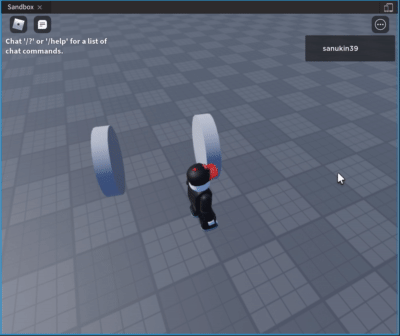Robloxでパーツを溶接してひとかたまりのパーツにする
パーツを溶接することでバラバラのパーツを一つのパーツとして扱うことができる。溶接を行うためにはWeld(溶接)機能を利用する
Weld
2つのパーツの相対位置をそれらのパーツが接触しているかどうかに関わらず保持する機能
溶接のサンプル
- シリンダーパーツを作成してサイズを(1, 5, 5)に変更し、名前をWheelに変更する
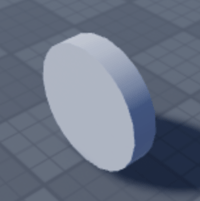
2. ブロックパーツを作成してサイズを(6, 1, 1)に、名前をAxisに変更し、Wheelパーツの中心部分に接するように移動させる
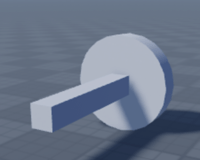
3. Wheelパーツを複製してAxisの反対側に移動する
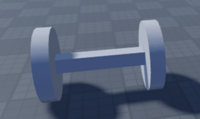
実行すると再生時にそれぞれのパーツがバラけてしまう
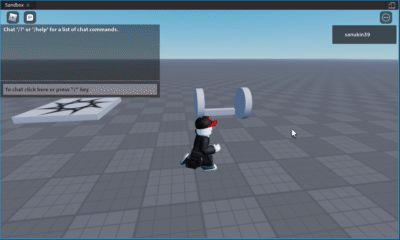
溶接を実行する
最初に作成したWheelとAxisを選択し、ModelタブからConstrains -> Weldを選択する
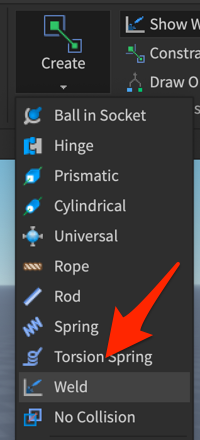
WeldConstraintがパーツに追加され、実行時にパーツが溶接されていることが確認できる
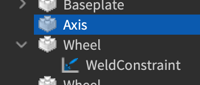
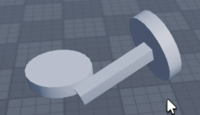
複製したWheelパーツとAxisを選択し、再度溶接を行う
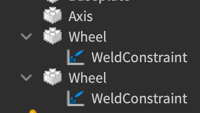
結果
すべてのパーツが溶接され、ひとかたまりになって動く
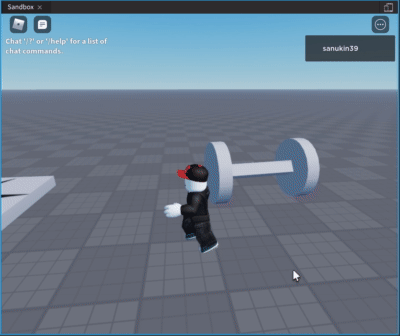
補足
溶接するパーツは必ずしも接触している必要というわけではない